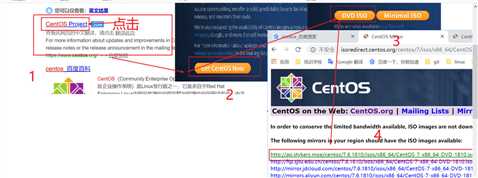
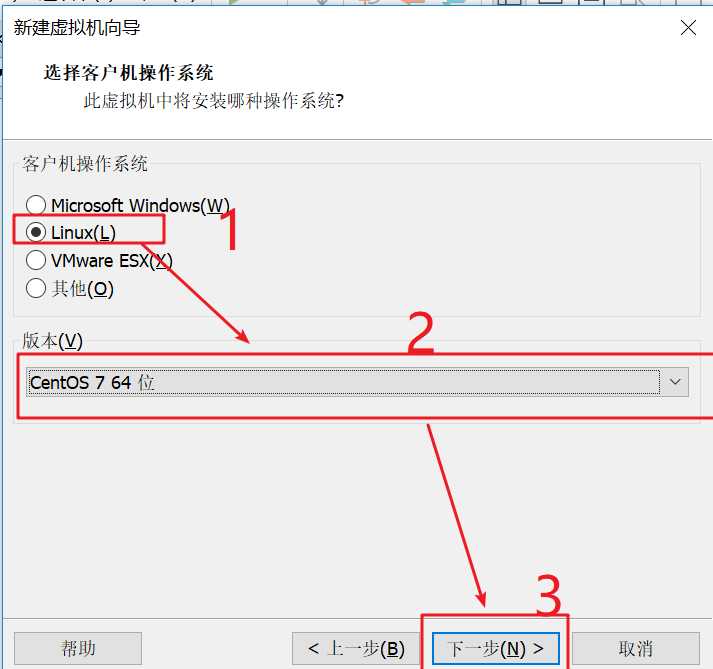
输入完虚拟机名称后,
1.点击浏览-->选择虚拟机位置-->选择这台电脑-->选择并展开本地磁盘C
2.在磁盘创建一下层级文件夹myprogram(虚拟机存放根目录)-->3nodesvm-->basecentos(虚拟机存放目录)
3.选择C:\myprogram\3nodesvm\basecentos目录作为BaseCentos7的存储目录
4.在C:\myprogram\3nodesvm\目录下一次创建node1,node2,node3用于存储后续分别三个节点的虚拟机磁盘文件。
5.选择完basecentos目录后点击下一步.
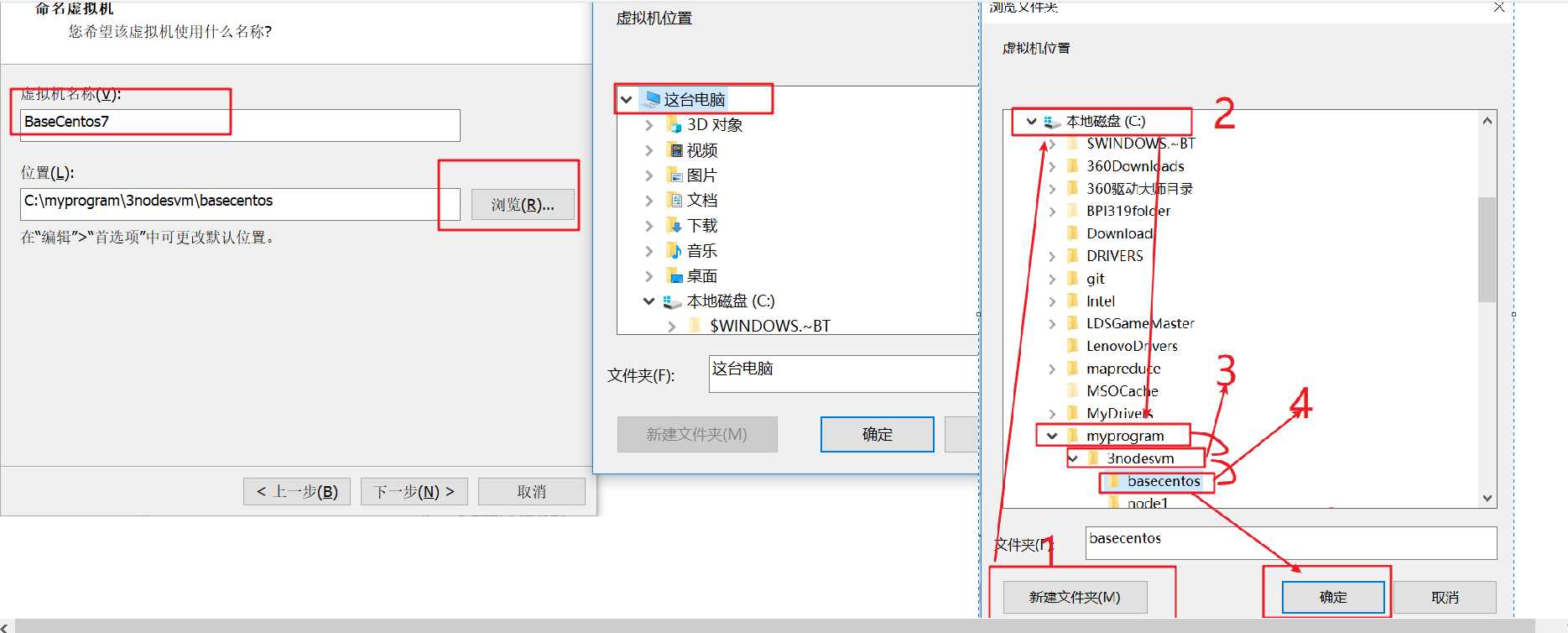
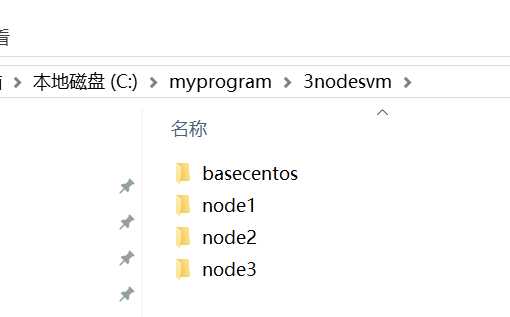
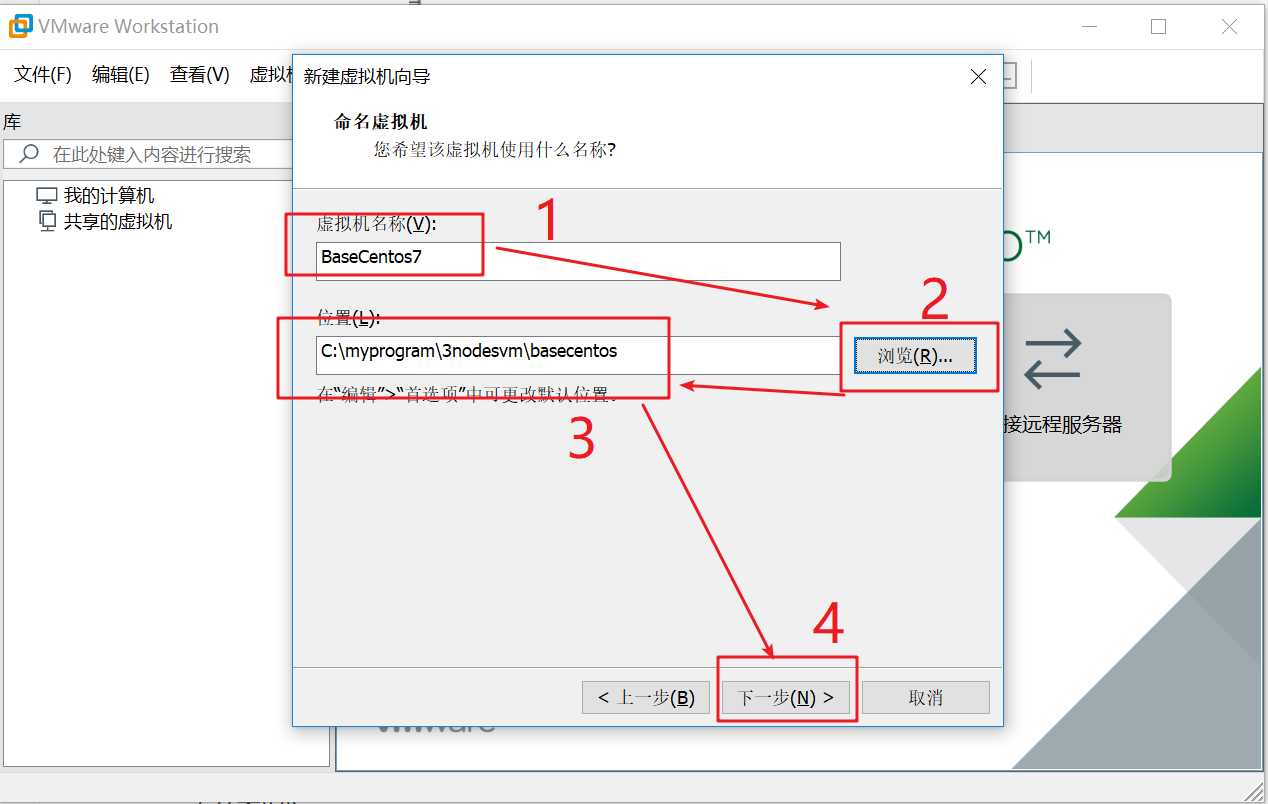
如下图,修改最大磁盘大小从默认的20G修改为200G(一次性修改的大一些,集群运行的过程中会产生大量文件,默认20G不够用)
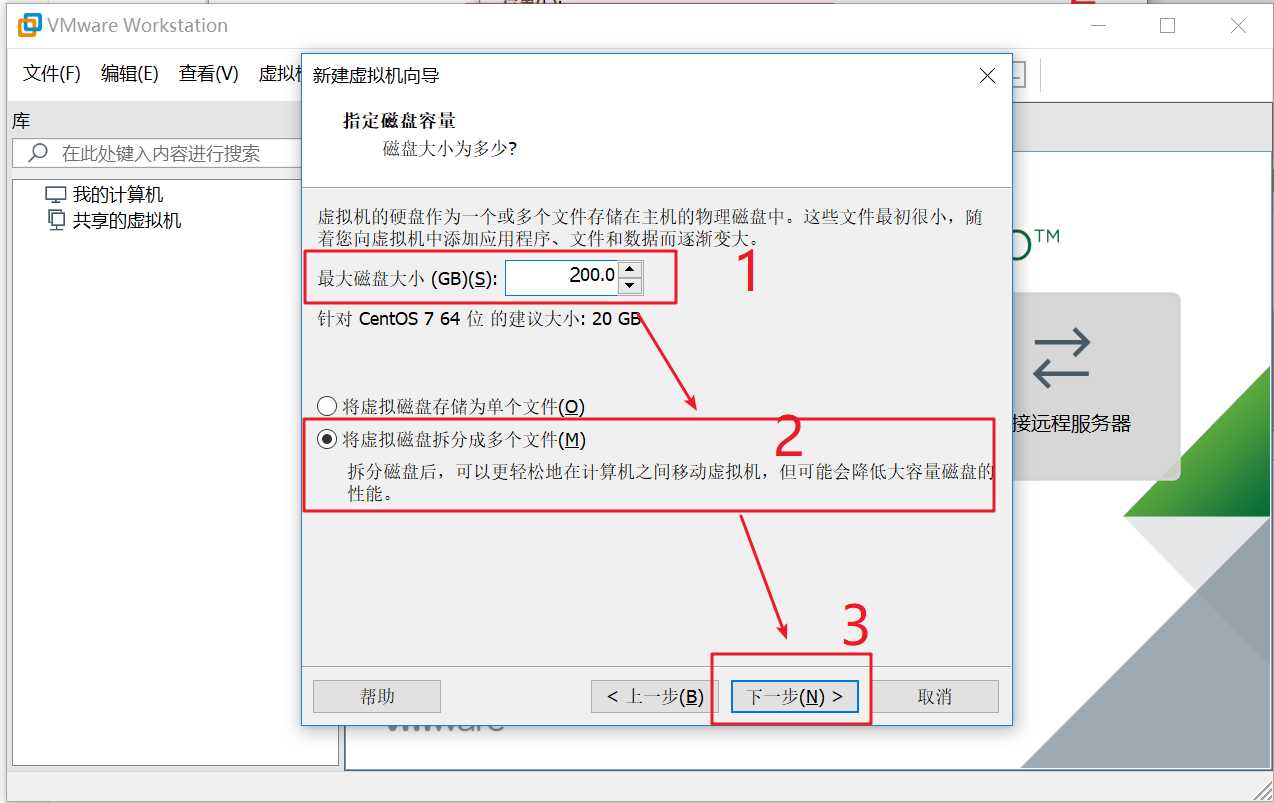
如下图,点击完成,来完成虚拟机的创建,稍等两三秒会看到创建的虚拟机
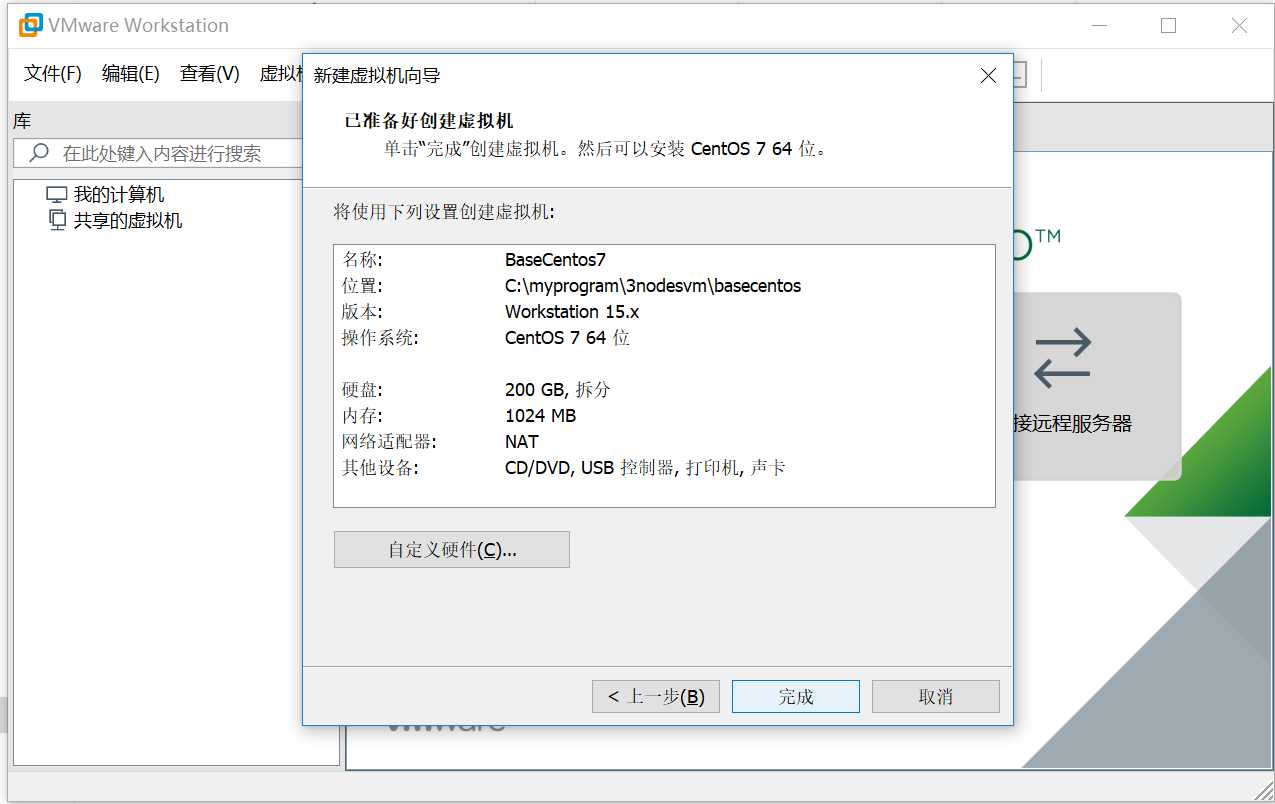
创建的虚拟机如下图:
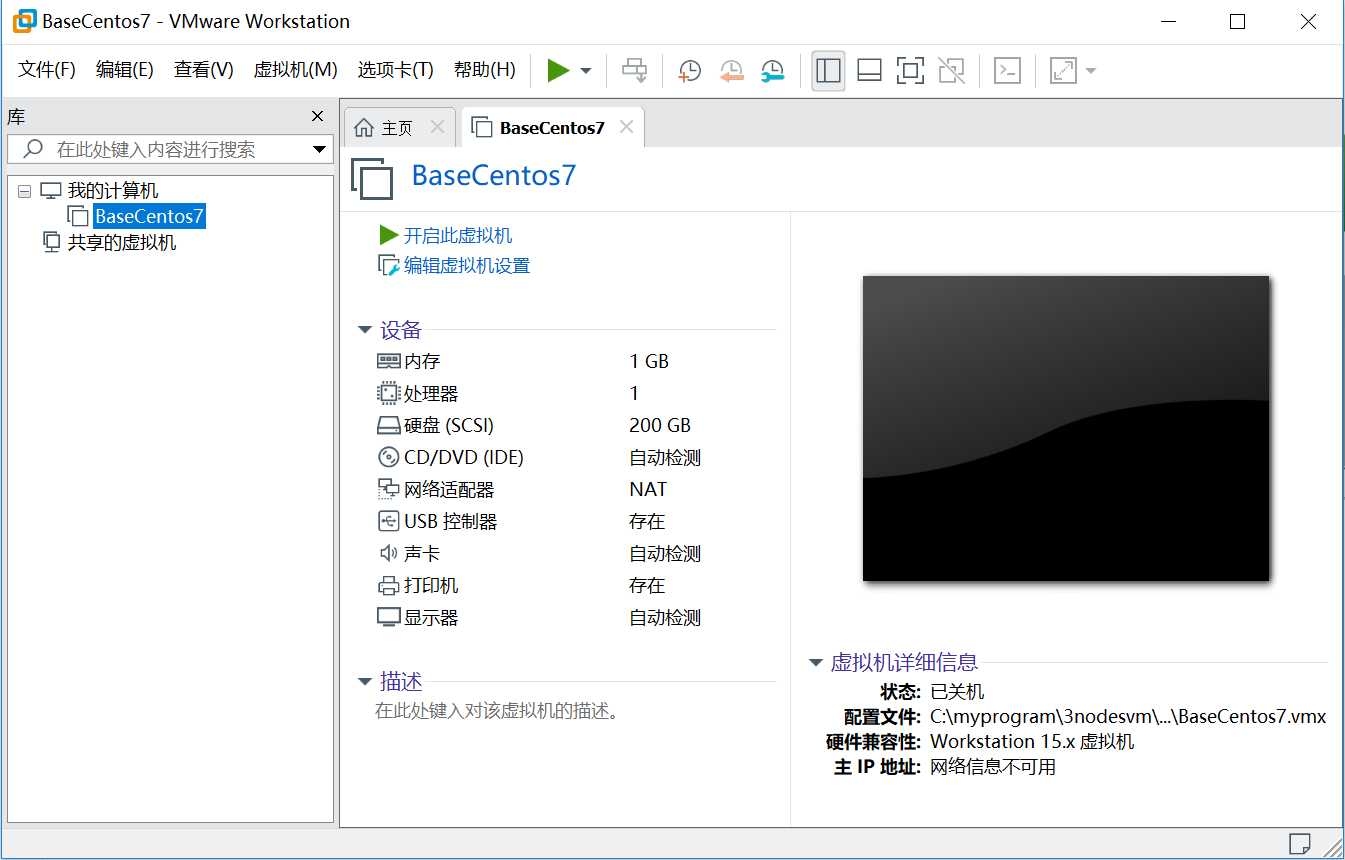
如下图,点击内存-->选择内存-->在右侧输入2048调整虚拟机内存为2G
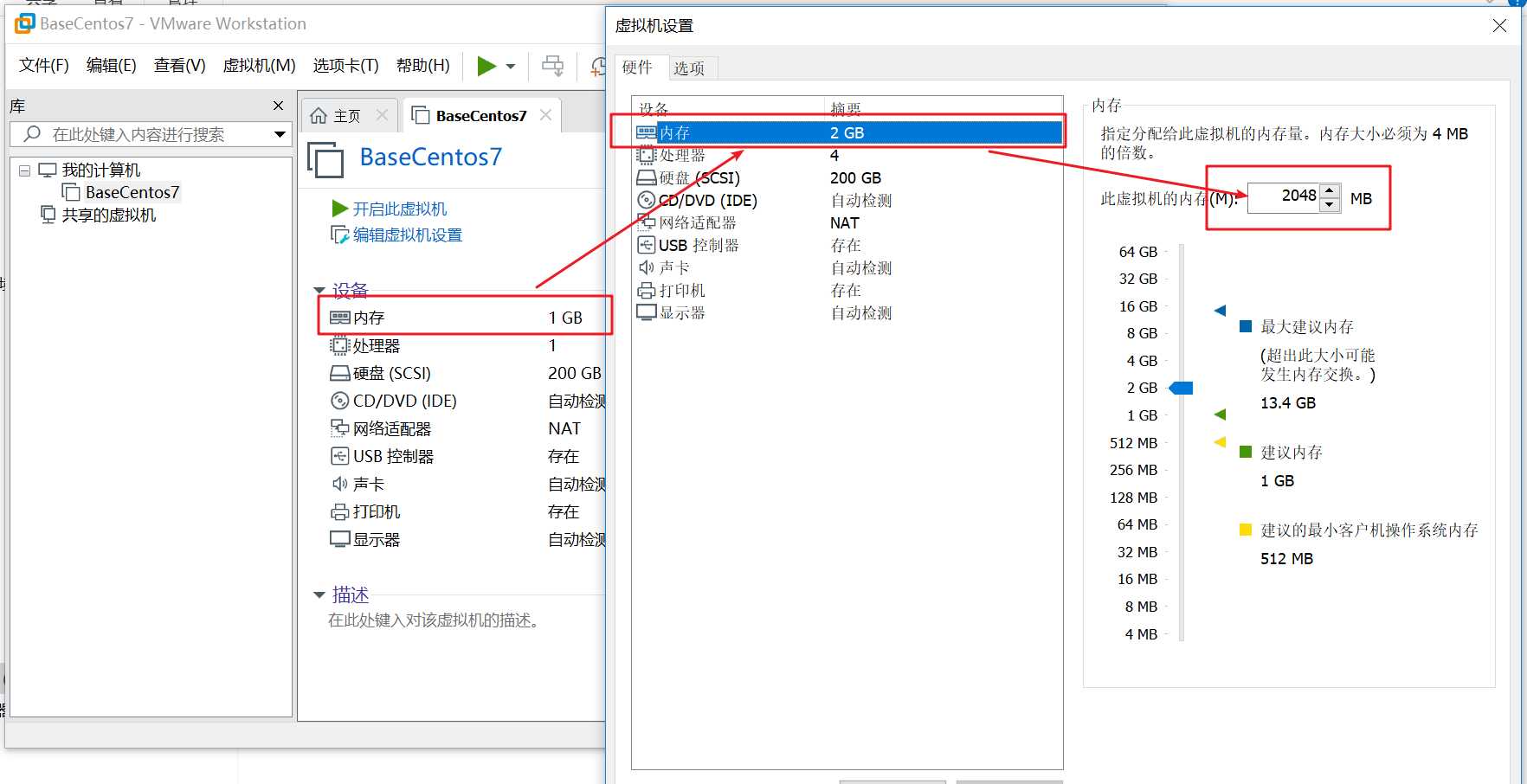
继上一步操作,输入完内存值后,选择CPU,选择处理器数量和内核数量均为2
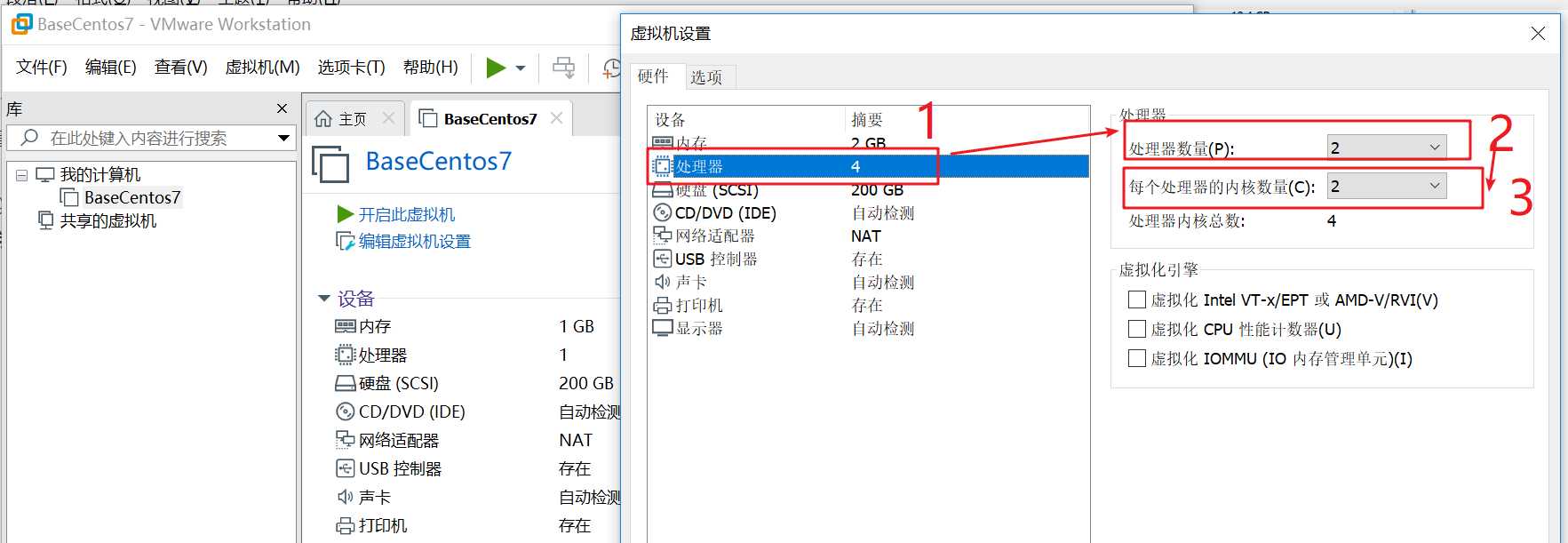
如下图,点击确认.
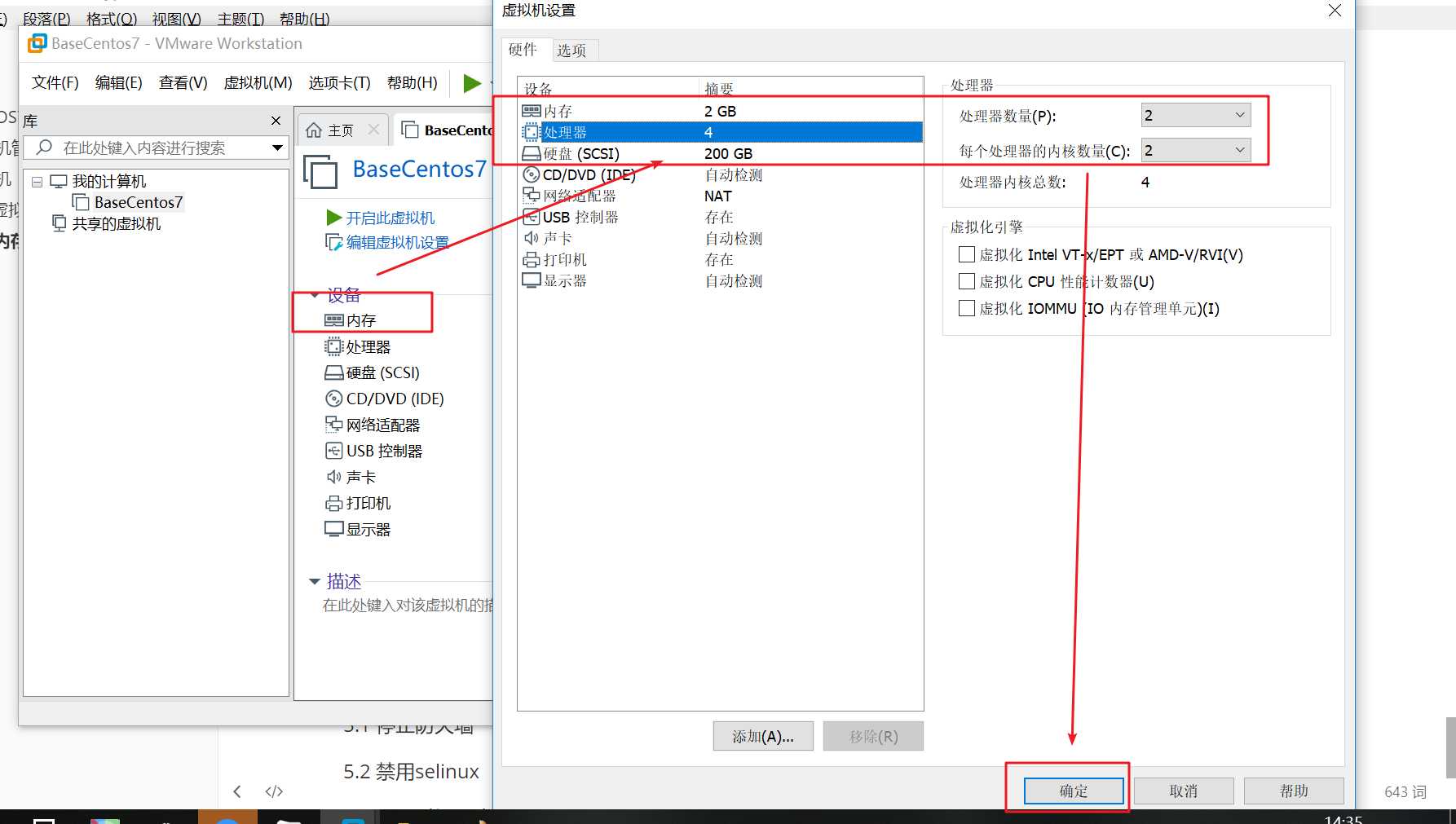
如下图,设置为内存和cpu后如下。
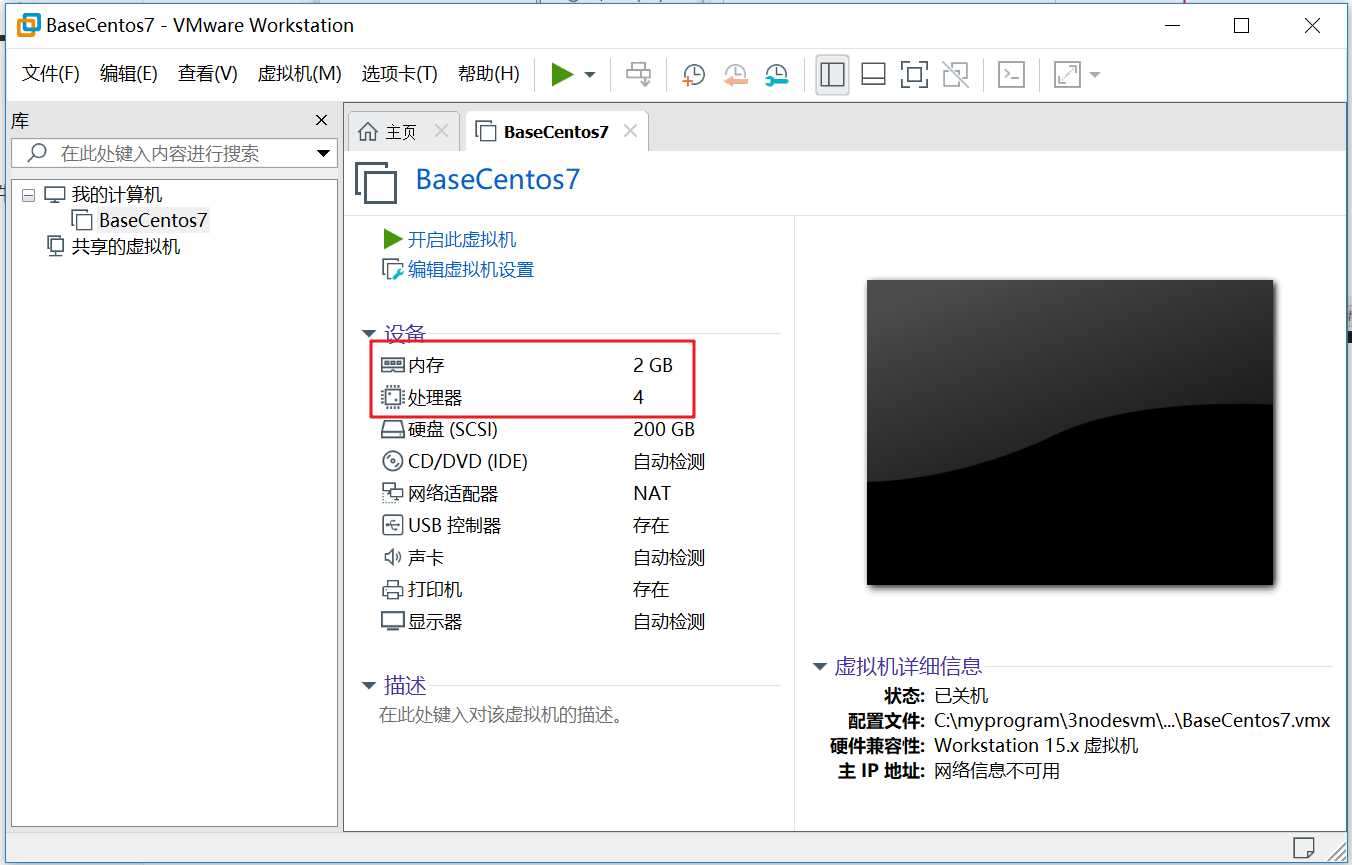
1.点击CD/DVD
2.点击CD/DVD(IDE)
3.点击使用ISO镜像文件
4.点击浏览
5.选择刚开始下载的centos7系统的镜像文件
6.点击打开
7.点击确认,完成镜像文件的选择
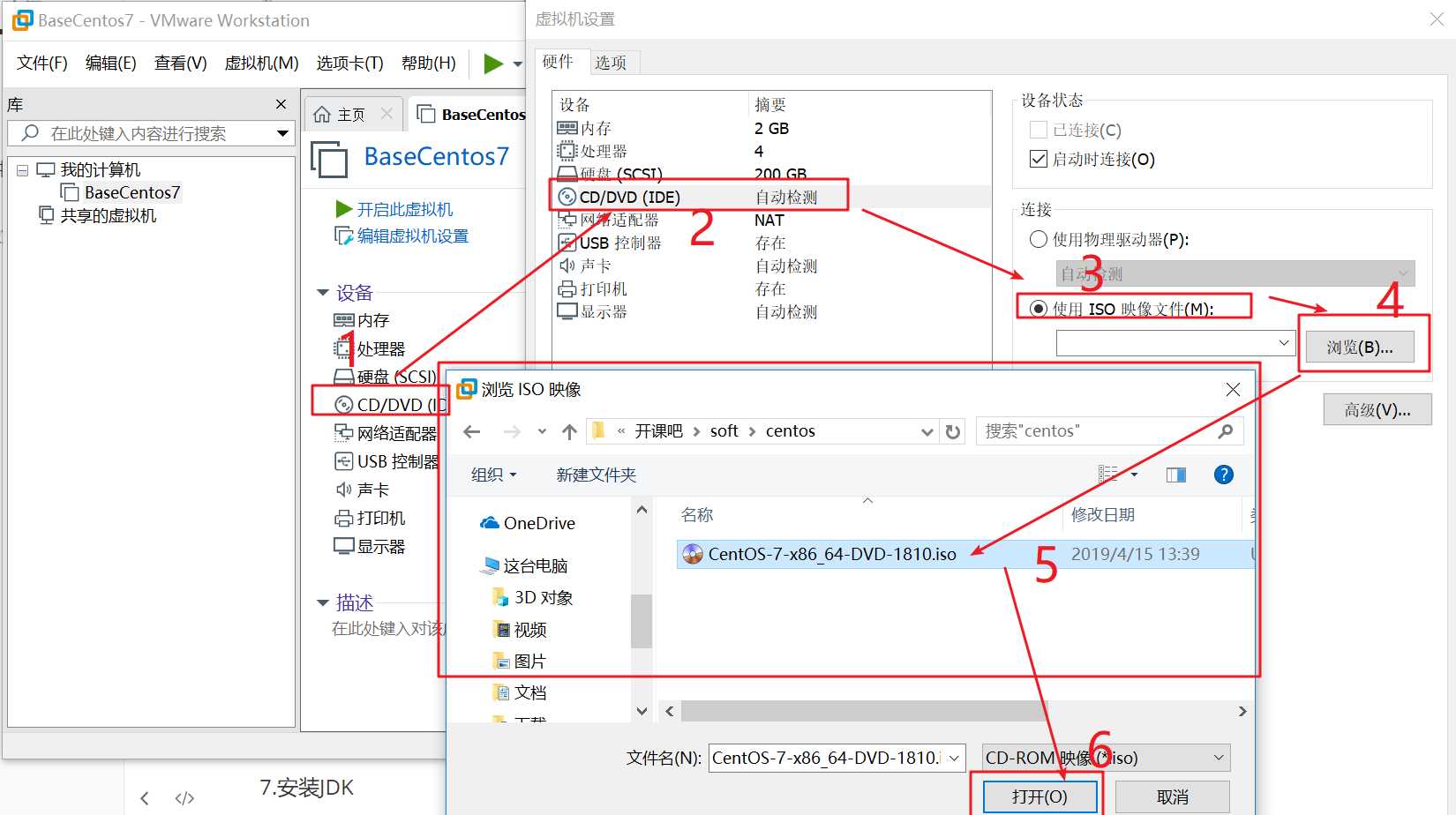
如下图,点击确认
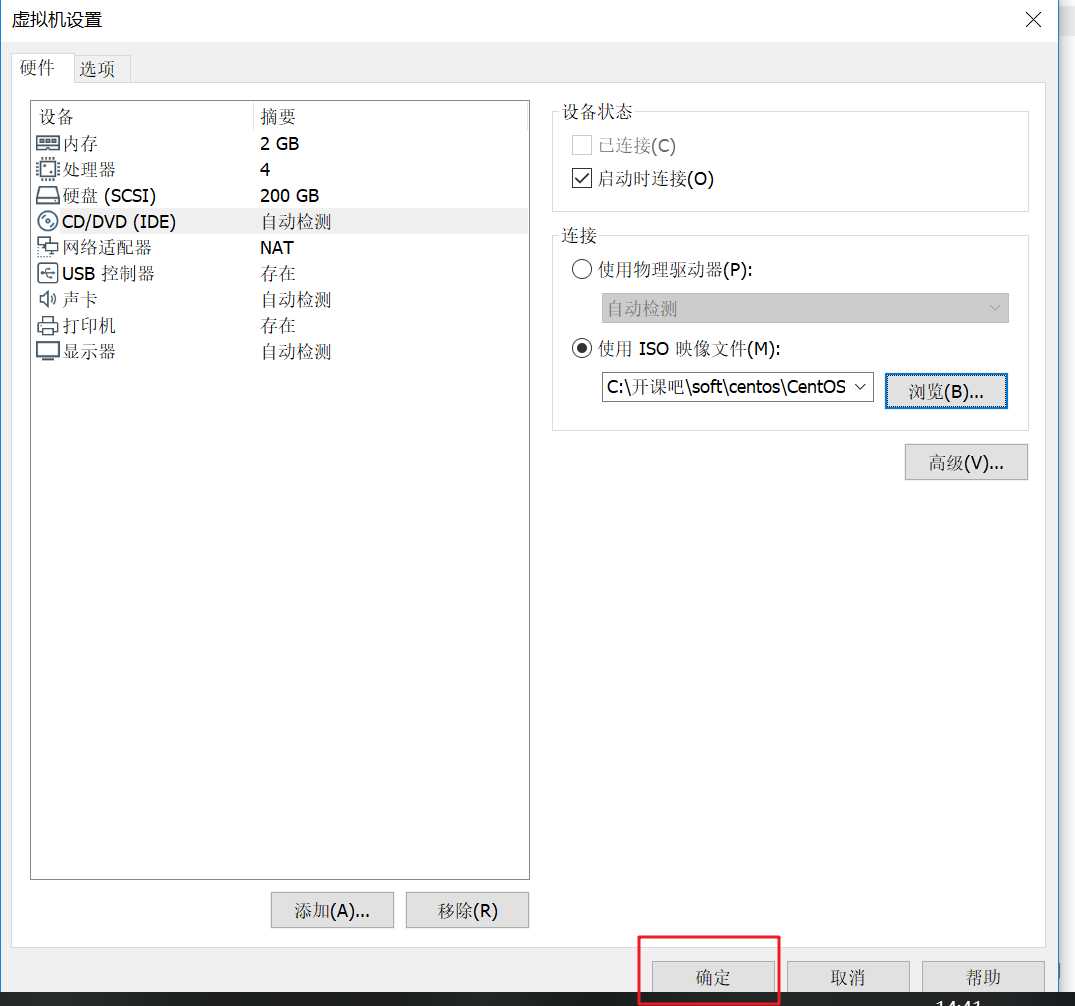
如下图,点击开始此虚拟机
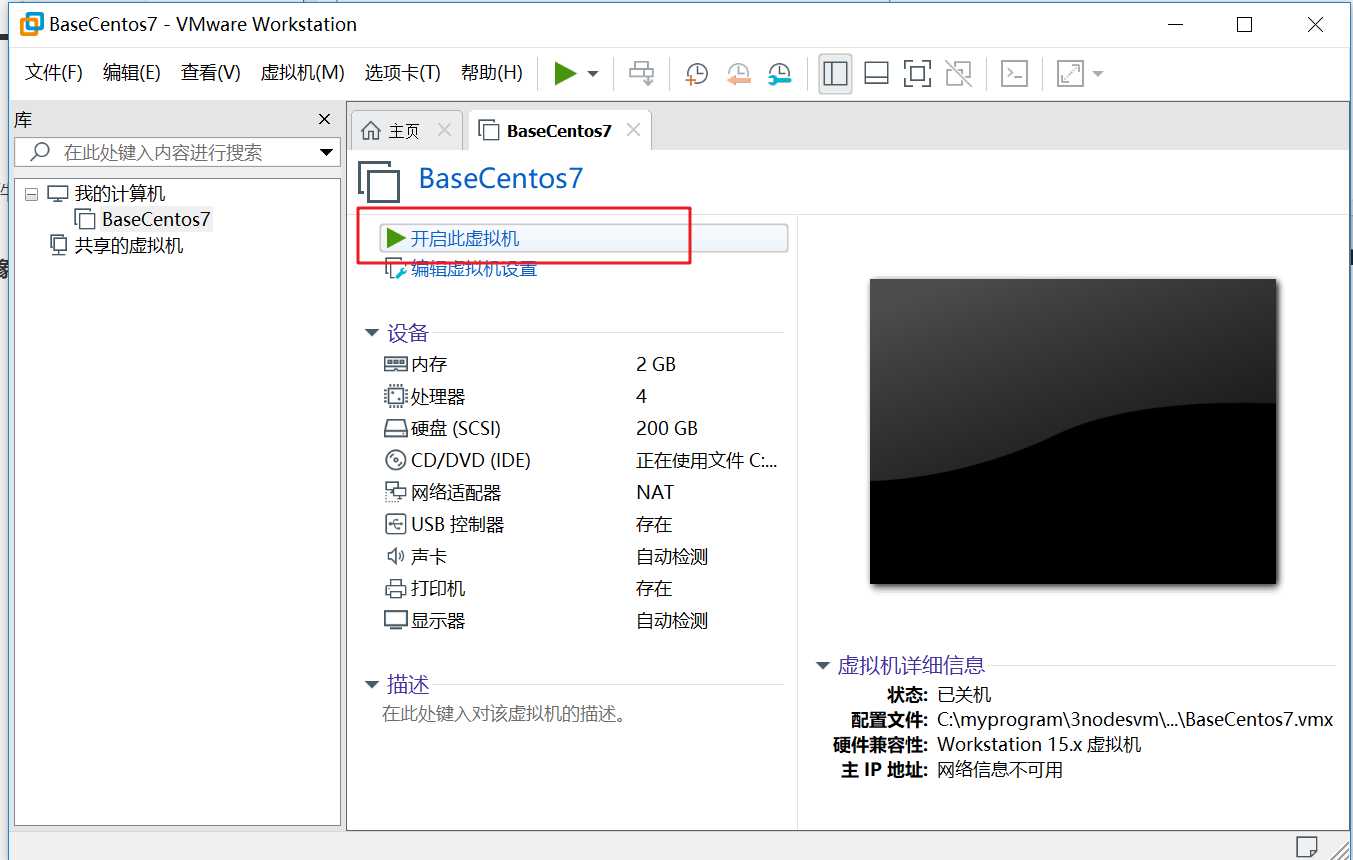
如果出现下图,点击我已完成安装
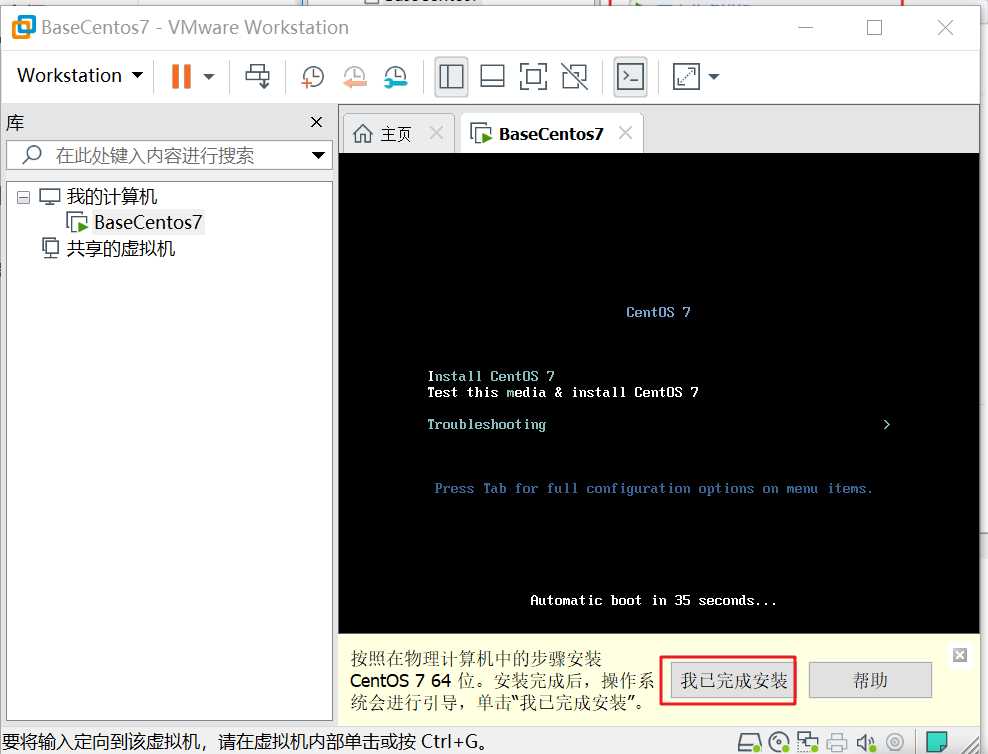
等待自动倒计时为0后自动开始系统安装....
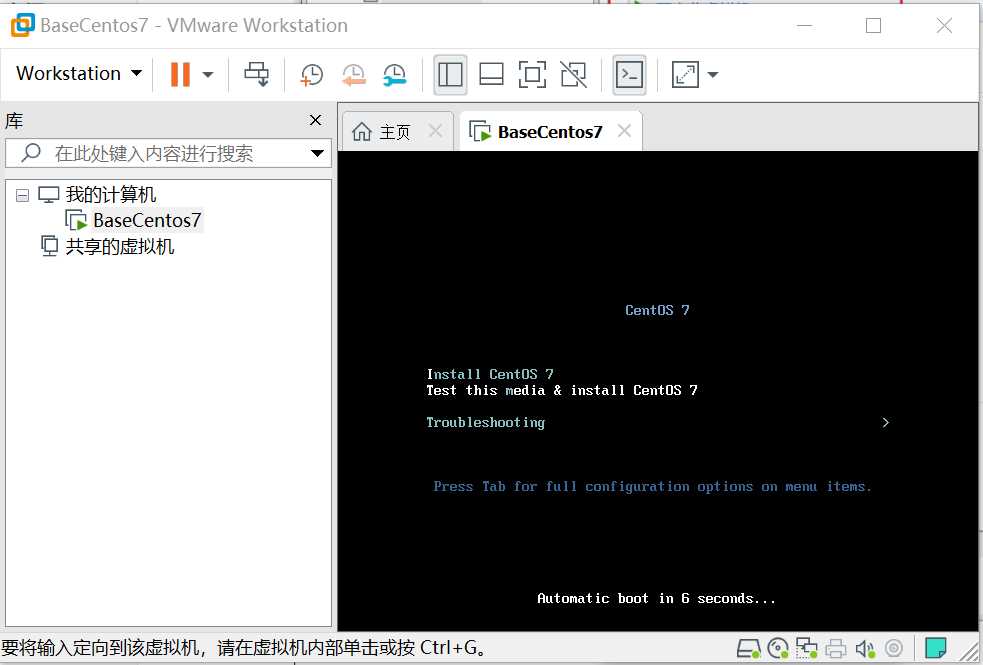
1.点击安装Tools,2.点击Continue
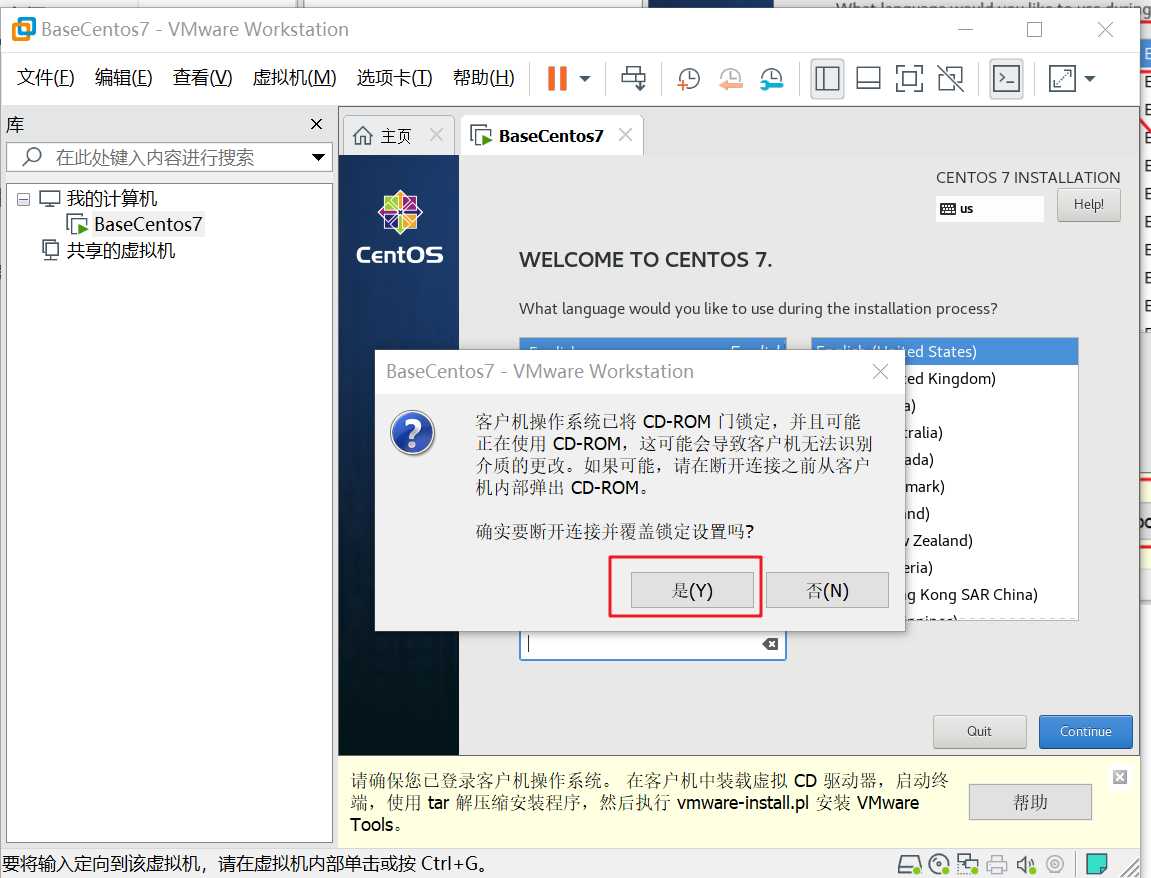
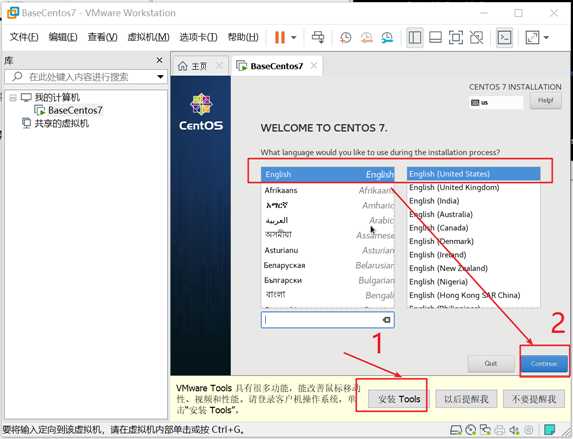
如下图,点击DATE&TIME
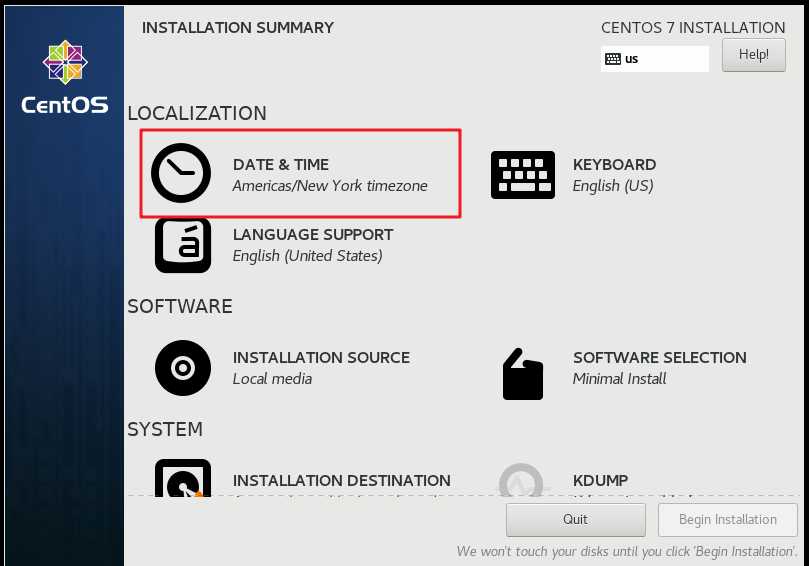
如下图,选择时区,点击Done
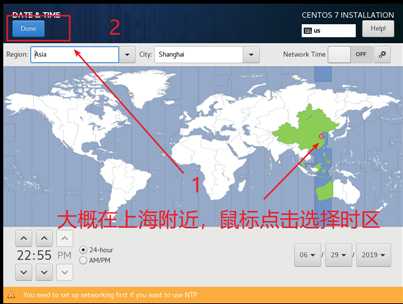
如下图,点击INSTALLATION SOURCE
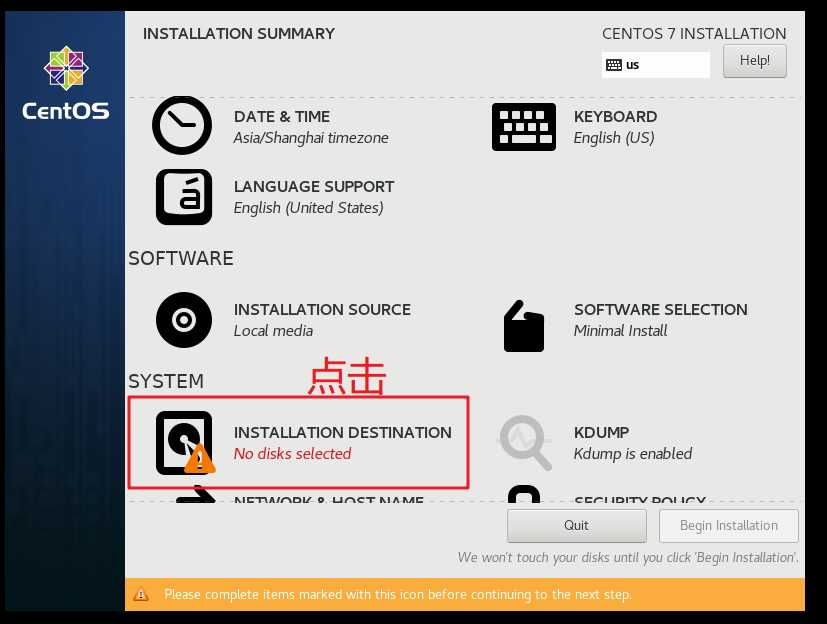
如下图,选择磁盘,点击Done
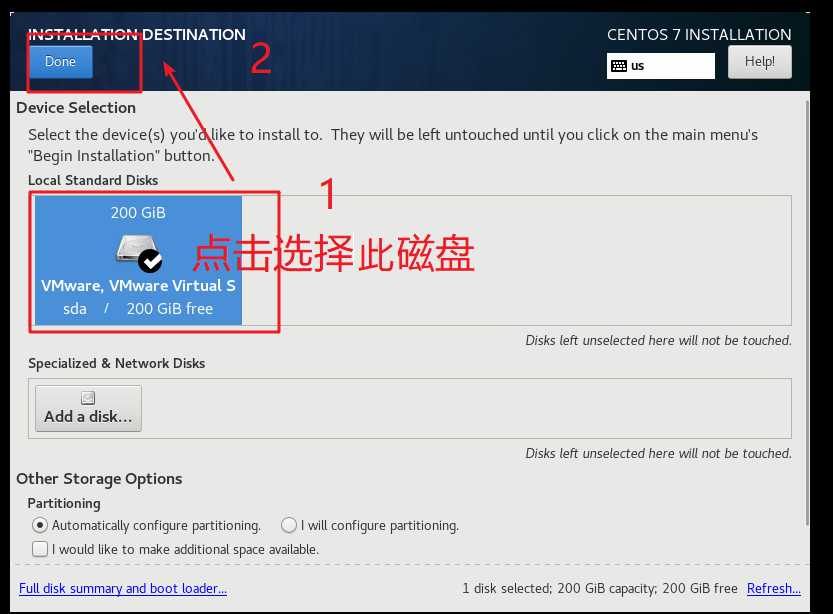
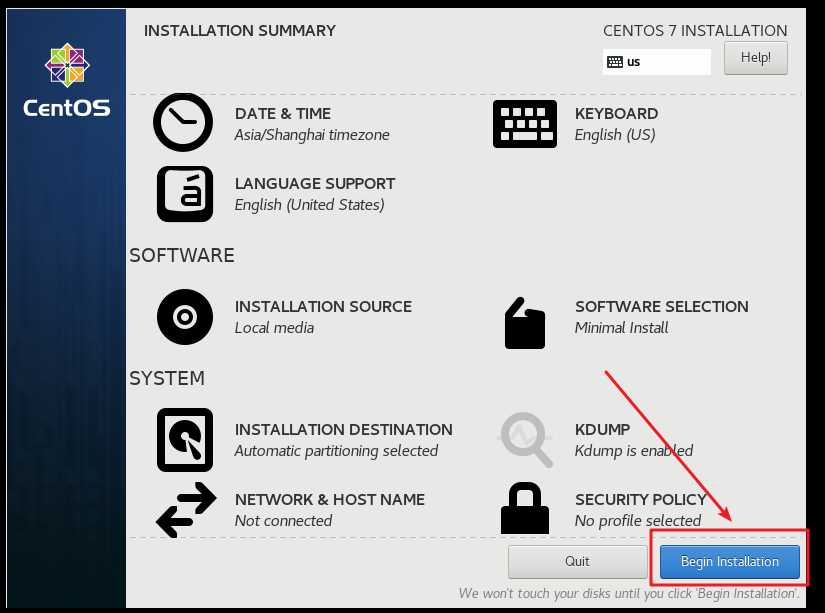
如下图,点击设置管理员root用户的密码为root和用户名一样,方便记忆.
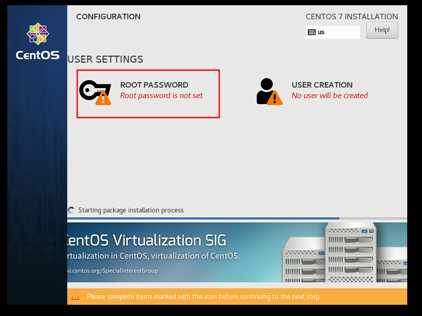
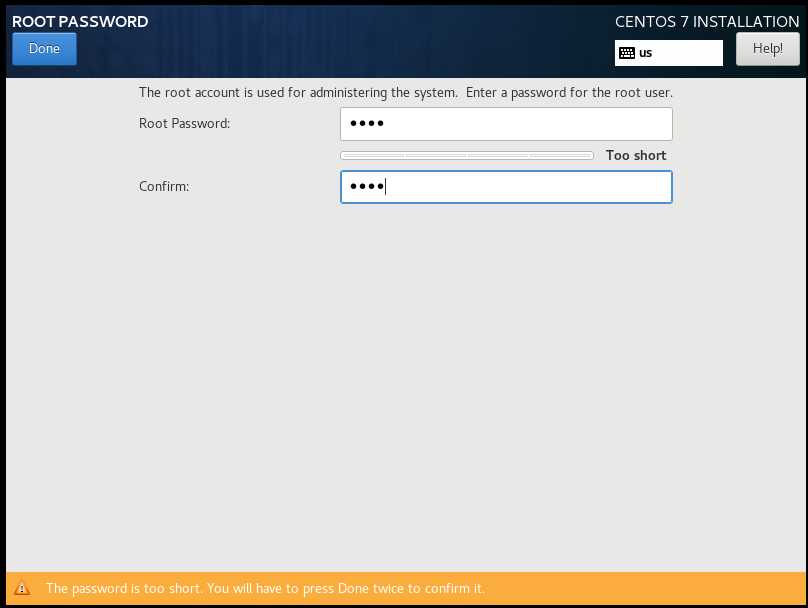
等待安装进度完成,至此完美的开始已经成功了一半,耐心等待吧....
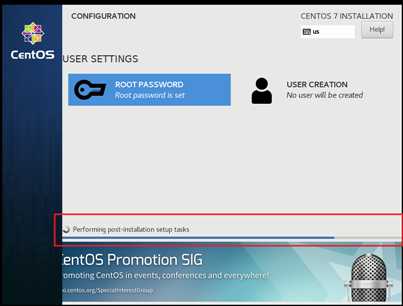
如下图安装完成,点击Reboot重新启动.
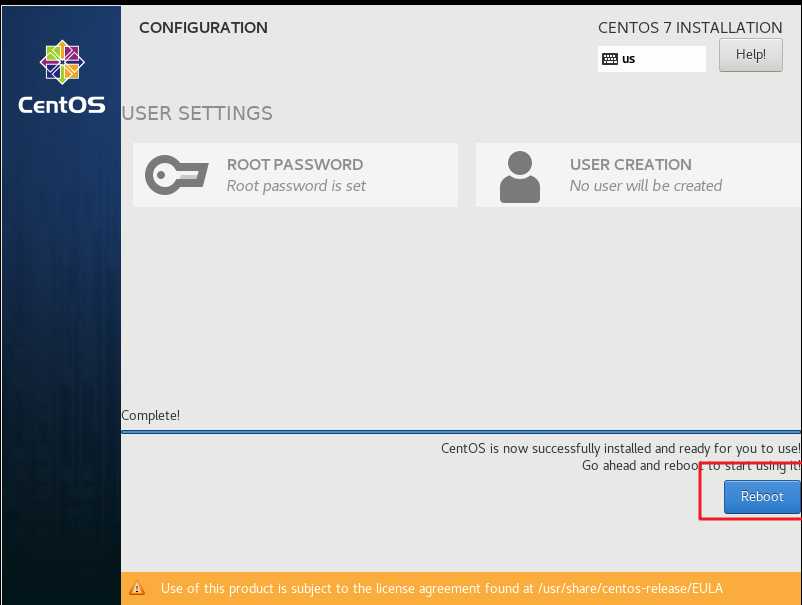
重启后如下图,显示localhost login :(冒号)后有个不停闪烁的白色短横杠,其中localhost表示当前主机名称,至此虚拟机安装完成.
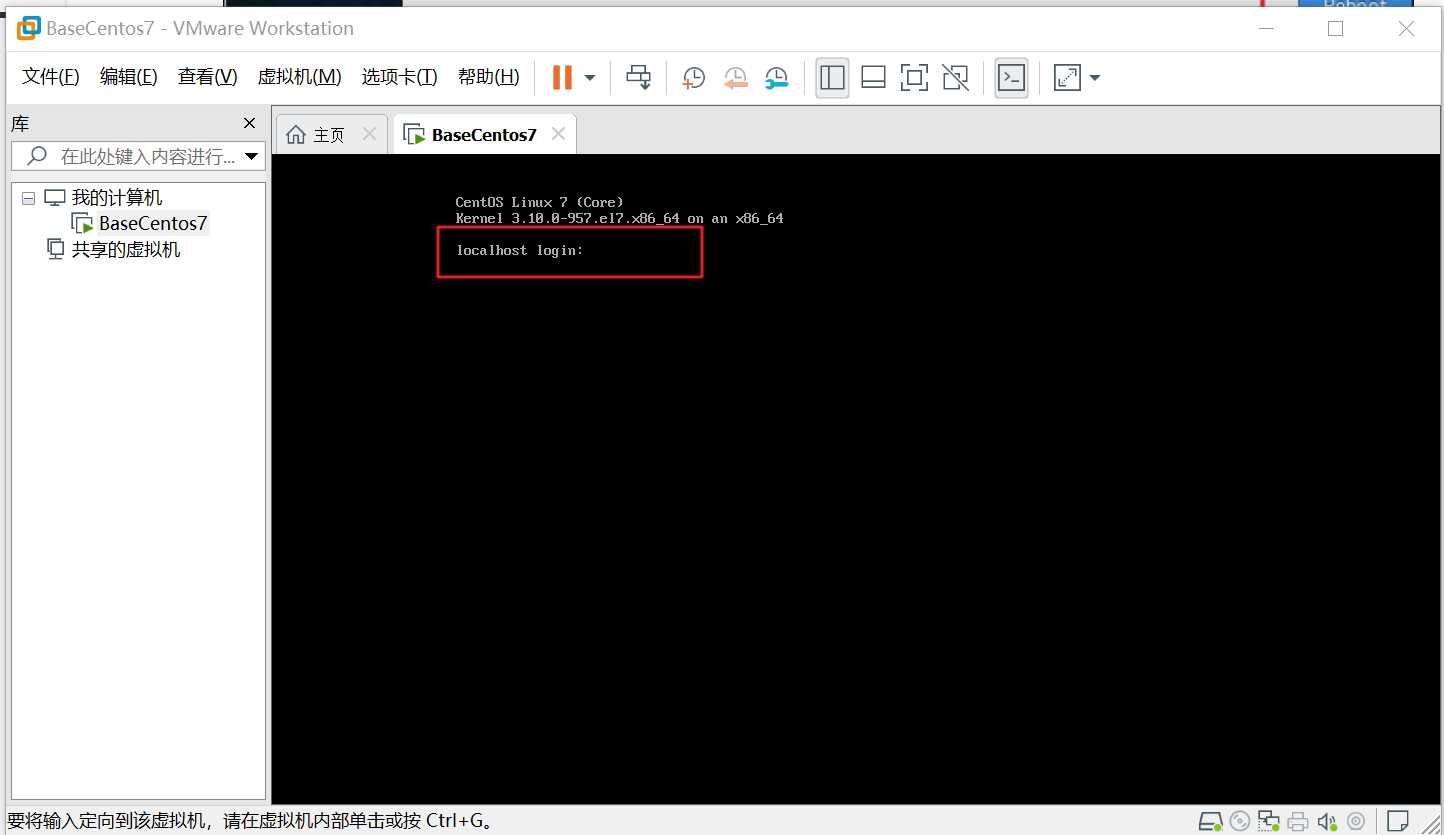
输入用户名root,输入密码:root,此时只需要输入密码即可,但是界面上不显示,输入完成后回车,登录成功如下图:
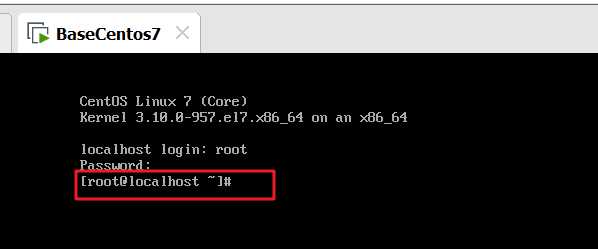
输入init 0命令回车关闭centos linux系统,接下载对刚安装好的虚拟机做快照,以防止软件安装过程中出错可以使用快照还原到系统刚安装好的状态.
4.创建快照
如下如按照1-5的步骤提示操作创建快照,6,7,8方式查看创建的快照,后期操作的关键步骤建议大家创建快照.
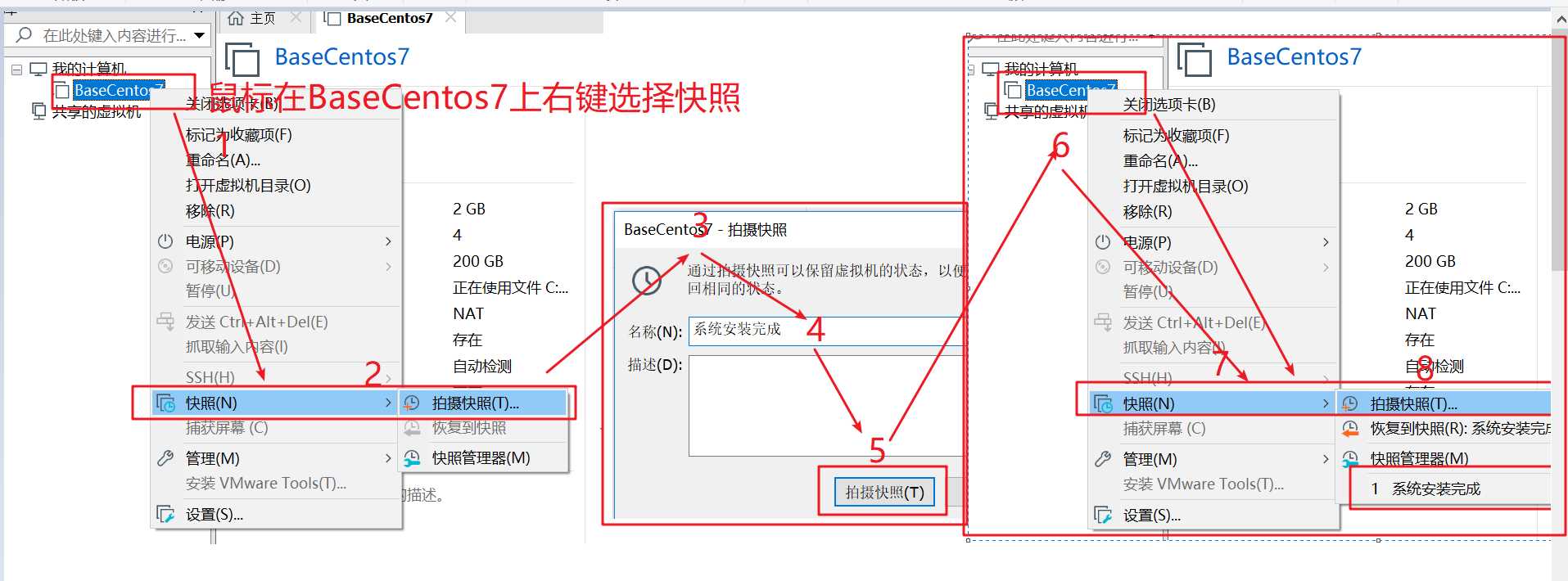
#停止防火墙 [root@localhost ~]#systemctl stop firewalld #禁止防火墙随着系统启动而启动 [root@localhost ~]#systemctl disable firewalld #查看防火墙状态 [root@localhost ~]#systemctl status firewalld
防火墙操作如下图:
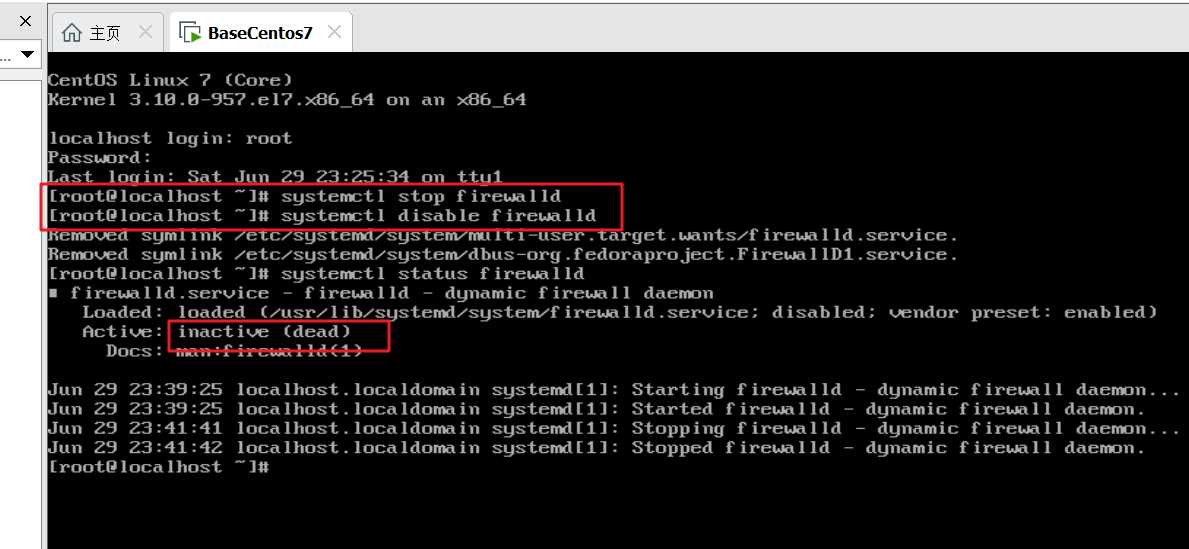
还没有搭建结束 , 下一篇继续
Hadoop-2.7.3三节点环境搭建之搭建CentOs7虚拟机
原文:https://www.cnblogs.com/bigdatamfq/p/11776823.html